iOS 26 Apple Intelligence自動消失?6個有效解決方法快速修復!
 Jerry Cook
Jerry Cook- 2025-06-20更新 / iOS 26 資訊
iOS 26更新引入了強大的Apple Intelligence功能,但許多用戶面臨一個令人沮喪的問題:iOS 26 Apple Intelligence自動移除。這個故障會讓Image Playground等AI工具意外消失,通常源於測試版bug或系統優化。
iOS 26更新後Apple Intelligence自動移除可能會影響你的使用體驗,但別擔心——本指南提供六個實證有效的解決方案,快速恢復這些功能。
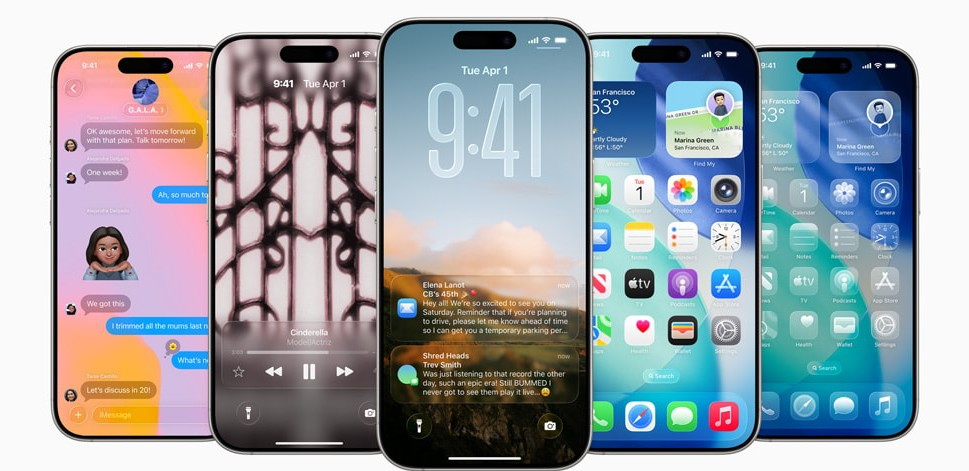
讓我們一起探討為什麼會發生iOS 26 Apple Intelligence自動消失以及如何有效修復。
- Part 1: 為什麼iOS 26 Apple Intelligence會自動移除?
- Part 2: 如何修復iOS 26 Apple Intelligence自動移除問題
- 2.1 【100%有效】使用專業工具修復【不會遺失資料】
- 2.2 檢查儲存空間並觸發重新安裝
- 2.3 調整地區和語言設定
- 2.4 重置所有設定
- 2.5 恢復原廠設定(最後手段)
- 2.6 等待下一個開發版本
- Part 3: iOS 26 Apple Intelligence自動移除常見問題
Part 1: 為什麼iOS 26 Apple Intelligence會自動移除?
iOS 26更新後Apple Intelligence消失的問題可能由多種因素造成,特別是在iOS 26測試版中。根據用戶回饋和技術分析,主要原因包括:
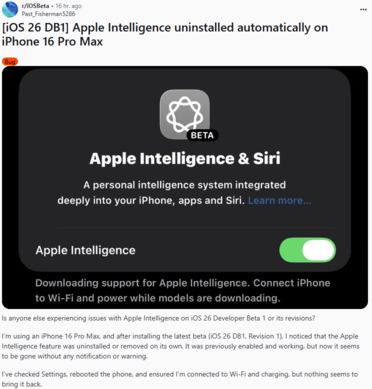
- 儲存空間限制:iOS 26可能會移除Apple Intelligence模型以釋放空間,AI資料需要7-10GB儲存空間。
- 測試版不穩定:作為測試版發布,iOS 26可能存在導致iOS 26 Apple Intelligence功能故障的bug。
- 地區/語言設定:Apple Intelligence以美國為中心,不支援的設定可能導致功能無法使用。
- 伺服器問題:伺服器端問題可能暫時停用Apple Intelligence,用戶已有相關回報。
- 系統錯誤:更新不完整或檔案損壞可能阻止AI功能載入。
了解這些觸發因素為解決iOS 26 Apple Intelligence自動移除問題奠定基礎。
Part 2: 如何修復iOS 26 Apple Intelligence自動移除問題
以下是六種可靠的方法來恢復iOS 26設備上的Apple Intelligence,從專業工具開始,接著是手動修復方法。
2.1 【100%有效】使用專業工具修復【不會遺失資料】
為了快速且安全的解決方案,我們推薦UltFone iOS系統修復,這是一款值得信賴的工具,可以修復iOS 26 Apple Intelligence自動移除問題而不會遺失資料。與恢復原廠設定不同,UltFone會保留你的照片、訊息和應用程式。其功能包括:
- 不會遺失資料:安全修復系統問題。
- 一鍵iOS降級:簡化回到穩定iOS版本的過程。
- 修復150+個iOS問題:解決黑屏、卡在標誌畫面和功能失效等問題。
- 最新iOS相容性:完全支援iOS 26和相容的iPhone。
使用UltFone修復的步驟
- 步驟1將你的iPad或iPhone連接到電腦並在同一設備上啟動UltFone。出現提示時,在iOS設備上點擊「信任」。之後,點擊「開始修復」繼續。
- 步驟2選擇標準修復,然後點擊開始標準修復。最後,按下載以獲取韌體套件。
- 步驟3再次點擊開始標準修復。修復完成後,你的iPhone或iPad之後會重新啟動。然後,檢查你是否現在能夠在iOS 26上設定Apple Intelligence。
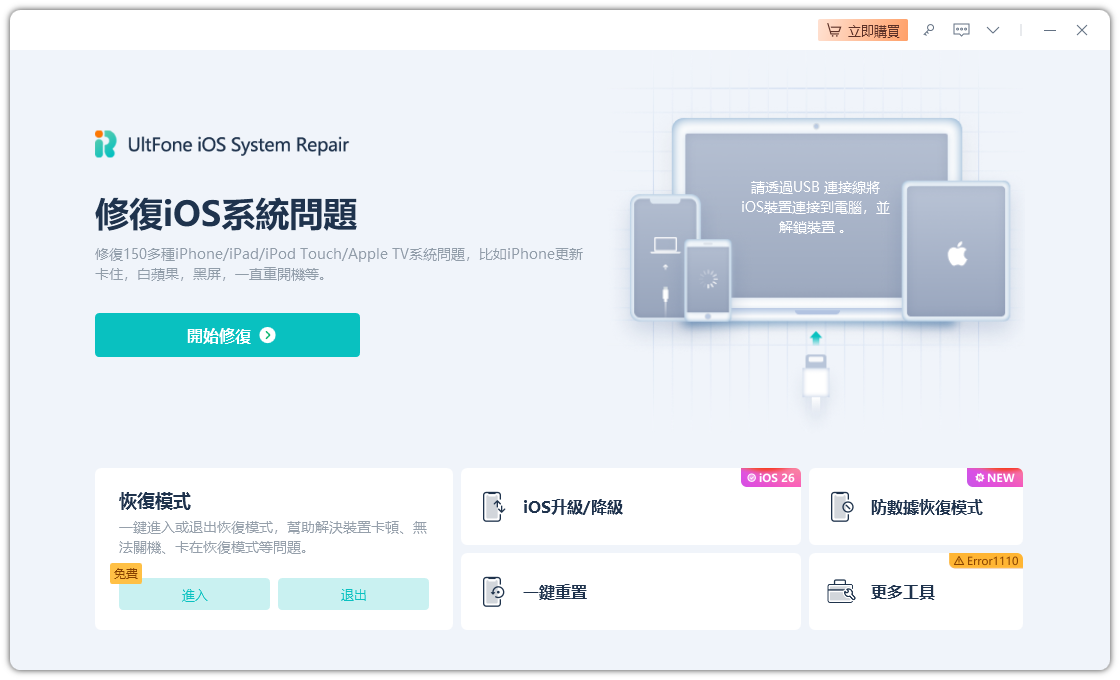


這種方法能夠高效解決iOS 26更新後Apple Intelligence自動移除問題,而且操作簡單。
2.2 檢查儲存空間並觸發重新安裝
儲存空間不足經常導致iOS 26更新後Apple Intelligence消失,因為iOS 26可能會移除AI模型以釋放空間。
- 前往設定 > 一般 > iPhone儲存空間查看可用空間。
- 透過刪除未使用的應用程式或媒體釋放7-10GB空間。
- 按住電源鍵並滑動關機來重新啟動iPhone。
- 檢查設定 > Apple Intelligence與Siri是否有自動模型下載。
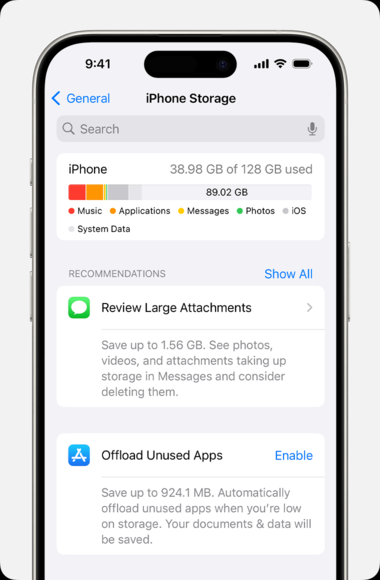
為什麼有效:充足的儲存空間會促使iOS 26重新安裝AI模型。
2.3 調整地區和語言設定
Apple Intelligence需要美國地區和英語(美國)Siri設定。設定不匹配可能導致iOS 26 Apple Intelligence自動移除。
- 前往設定 > 一般 > 語言與地區,將地區設定為美國。
- 在設定 > Siri與搜尋中,將Siri語言設定為英語(美國)。
- 在設定 > Apple Intelligence與Siri中啟用Apple Intelligence。
- 等待模型下載或重新加入候補名單。
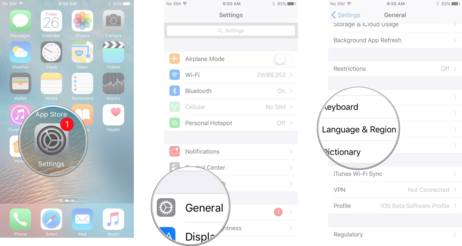
為什麼有效:正確的設定確保功能可用性。
2.4 重置所有設定
系統故障可能觸發iOS 26 Apple Intelligence自動移除。重置設定可以清除這些錯誤。
- 前往設定 > 一般 > 傳送或重置iPhone > 重置 > 重置所有設定。
- 輸入密碼確認(不會遺失資料)。
- 重新連接Wi-Fi並檢查設定 > Apple Intelligence與Siri。
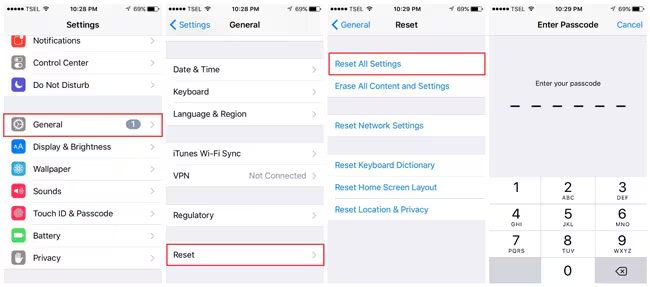
為什麼有效:重置可能阻擋Apple Intelligence的設定。
2.5 恢復原廠設定(最後手段)
恢復原廠設定可以解決持續性問題,但會清除所有資料,所以請先備份。
- 透過設定 > [你的姓名] > iCloud > iCloud備份進行備份。
- 前往設定 > 一般 > 傳送或重置iPhone > 清除所有內容和設定。
- 使用美國地區和英語(美國)Siri設定iPhone。
- 在設定 > Apple Intelligence與Siri中啟用Apple Intelligence。
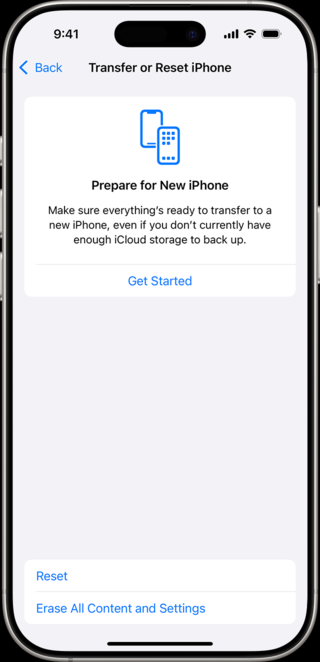
為什麼有效:消除所有軟體衝突。
2.6 等待下一個開發版本
由於iOS 26是測試版,導致iOS 26 Apple Intelligence問題的bug可能會在未來更新中修復。
- 在設定 > 一般 > 軟體更新中檢查更新。
- 在連接Wi-Fi和充電時安裝新的測試版。
- 關注Apple開發者論壇或X獲取更新資訊。
為什麼有效:蘋果經常在後續版本中修補測試版bug。
Part 3: iOS 26 Apple Intelligence自動移除常見問題
1. Apple Intelligence可以被刪除嗎?
是的,你可以停用它,這可能看起來像是刪除。前往設定 > Apple Intelligence與Siri,關閉Apple Intelligence切換按鈕,並點擊關閉Apple Intelligence確認。
2. 有辦法關閉Apple Intelligence嗎?
有的。前往設定 > Apple Intelligence與Siri,關閉Apple Intelligence切換按鈕,如有提示請確認。這會停用所有AI功能。
3. Apple Intelligence總是開啟的嗎?
不是,但自iOS 18.3以來,它預設為啟用。可透過設定 > Apple Intelligence與Siri停用。
4. Apple Intelligence預設為啟用嗎?
自iOS 18.3起,Apple Intelligence在相容設備上預設開啟。在設定 > Apple Intelligence與Siri中可以關閉。
總結
處理iOS 26 Apple Intelligence自動移除問題可能很令人惱火,特別是當你依賴其AI功能時。無論是由儲存空間問題、測試版故障或伺服器問題造成,上述解決方案——從UltFone iOS系統修復的無資料遺失修復到等待蘋果下一個測試版——都提供了恢復iOS 26 Apple Intelligence的有效方法。
別讓iOS 26更新後Apple Intelligence自動移除影響你的使用體驗。立即行動恢復Visual Intelligence和其他AI工具,確保你的iPhone發揮最佳性能。



